सामग्री तालिका
Excel हाम्रो आधिकारिक र व्यापारिक उद्देश्यका लागि प्रयोग हुने सबैभन्दा लोकप्रिय अनुप्रयोगहरू मध्ये एक हो। हामी कच्चा डाटाबाट एक्सेल प्रयोग गरेर अर्थपूर्ण जानकारी प्राप्त गर्न सक्छौं। डाटा एक्सेल द्वारा भण्डारण र प्रशोधन गरिन्छ। यस लेखमा, हामी एउटा चाखलाग्दो कुरा छलफल गर्न जाँदैछौं, एक्सेलमा सेल खाली छ कि छैन भनेर कसरी जाँच गर्ने । जब हामी ठूला डाटासँग काम गर्छौं यी खाली कक्षहरूमा समस्याहरू हुन सक्छन्।
अभ्यास कार्यपुस्तिका डाउनलोड गर्नुहोस्
तपाईं यो लेख पढिरहँदा अभ्यास गर्न यो अभ्यास कार्यपुस्तिका डाउनलोड गर्नुहोस्।
सेल खाली छ भने जाँच गर्नुहोस्।xlsm 
7 एक्सेलमा सेल खाली छ कि छैन भनेर जाँच गर्ने तरिका <5
निम्न डेटा सेटमा, हामी केवल स्तम्भमा केही नामहरू प्रयोग गर्नेछौं।
हामी एक्सेलमा सेल खाली छ कि छैन भनेर जाँच गर्न केही विधिहरू छलफल गर्नेछौं। नतिजा हेर्नको लागि, हामी दायाँतिर एउटा स्तम्भ थप्नेछौं।

1। एक्सेलमा सेल खाली छ भने जाँच गर्नको लागि ISBLANK प्रकार्य
ISBLANK प्रकार्य दुई अवस्थाहरूमा आधारित TRUE वा FALSE प्रदान गर्दछ। यदि तर्क खाली छ भने देखाउनुहोस् TRUE , अन्यथा FALSE ।
सिन्ट्याक्स:
ISBLANK(मान)
तर्क :
मान – यो मान परीक्षण गरिनेछ। यो खाली वा पाठ वा तार्किक मान आदिले भरिएको हुन सक्छ।
चरण १:
- सेलमा जानुहोस् C5 पहिले।
- ISBLANK प्रकार्य लेख्नुहोस्।
- तर्कको रूपमा B5 चयन गर्नुहोस्। त्यसैले, सूत्र हुनेछbe:
=ISBLANK(B5) 
चरण 2:
- अब, Enter थिच्नुहोस्।

चरण ३:

अब, हामी त्यो मात्र देख्छौं। एउटा सेल खाली छ र त्यो सेलको नतिजा TRUE देखाउँदै छ। तर बाँकी कक्षहरूले False देखाउँदै छन् किनभने यी खाली छैनन्।
नोट: ISBLANK प्रकार्यले ="" कक्षहरू खाली छैनन् भनी गणना गर्दछ। र यसैले FALSE फर्काउँछ। यद्यपि ="" एक खाली स्ट्रिङ हो र उपस्थितिमा खाली छ।
2. एक्सेलमा खाली सेल जाँच गर्न IF प्रकार्य
IF प्रकार्य ले हामीलाई मान र हामीले अपेक्षा गरेको कुरा बीच तार्किक तुलना गर्न अनुमति दिन्छ।
त्यसैले, एउटा IF कथनमा दुईवटा परिणाम हुन सक्छन्। पहिलो नतिजा यदि हाम्रो तुलना सत्य हो भने, दोस्रो यदि हाम्रो तुलना गलत हो भने।
सिन्ट्याक्स:
IF(logical_test, value_if_true, [value_if_false] )
तर्क:
logical_test – हामीले परीक्षण गर्न चाहेको अवस्था।
value_if_true – यदि तार्किक_परीक्षणको नतिजा TRUE हो भने हामीले फर्काउन चाहेको मान।
Value_if_false – logical_test को नतिजा FALSE भएमा तपाईंले फर्काउन चाहेको मान।
चरण १:
- <15 सेल C5 मा जानुहोस्।
- निम्न सूत्र टाइप गर्नुहोस्:
=IF(B5="","Blank","Not Blank") 
चरण २:
- त्यसपछि Enter थिच्नुहोस्।

चरण ३:
- <2 Fill Handle आइकनलाई अन्तिम सेलमा तान्नुहोस्।

अन्तमा, हामीले माथिको स्क्रिनसटमा देखाइए अनुसार आउटपुट पूर्ण रूपमा पाएका छौं।
थप पढ्नुहोस्: कसरी जाँच गर्ने कि यदि मान Excel मा सूचीमा छ (१० तरिका)
3। IF लाई ISBLANK सँग जोड्नुहोस् र सेल खाली छ भने जाँच गर्नुहोस्
यस खण्डमा, हामी IF र ISBLANK प्रकार्यहरूको संयोजन प्रयोग गर्नेछौं कि जाँच गर्न कक्ष खाली छ।
चरण 1:
- सेल C5 मा जानुहोस्।
- निम्न सूत्र टाइप गर्नुहोस्:
=IF(ISBLANK(B5),"Blank","Not Blank") 
चरण 2:
- थिच्नुहोस् इन्टर बटन।

चरण 3:
- Fill Handle आइकनलाई अन्तिम सेलमा तान्नुहोस्।

यहाँ, खाली सेलको लागि खाली देखाउँदै र बाँकी खाली छैन ।
4। यदि कक्ष खाली छ भने जाँच गर्न खोज्नुहोस् कमाण्ड प्रयोग गर्नुहोस्
हामी कार्यपत्रमा सेल खाली छ कि छैन भनेर जाँच गर्न फेला पार्नुहोस् कमाण्ड पनि प्रयोग गर्न सक्छौं। यो गर्नु अघि, हामी अघिल्लो डेटासेटलाई थोरै परिमार्जन गर्नेछौं।

त्यसपछि कार्य कसरी गर्ने भनेर हेरौँ।
चरण 1:
- खाली कक्षहरू जाँच गर्ने दायरा चयन गर्नुहोस्।

चरण 2:
- Ctrl+F थिच्नुहोस्।
- राख्नुहोस् के खोज्नुहोस् बक्स खाली गर्नुहोस्।

चरण 3:
- अब, थिच्नुहोस् फेला पार्नुहोस्सबै ।

यो यहाँ छ। हामीले सफलतापूर्वक खाली कक्षहरू फेला पारेका छौं B7 र B9 ।
5। एक्सेल सशर्त ढाँचा
सशर्त ढाँचा एमएस एक्सेलमा एक धेरै उपयोगी उपकरण हो। हामी हाम्रो कार्यहरू गर्न यो उपकरण पनि प्रयोग गर्न सक्छौं। एक एक गरेर चरणहरू हेरौं।
चरण 1:
- पहिले, कक्षहरूको दायरा चयन गर्नुहोस् B5: B10 जहाँबाट हामी खाली कक्षहरू खोज्नेछौं।

चरण 2:
- त्यसपछि , घर ट्याबमा जानुहोस्।
- सशर्त ढाँचा, आदेशबाट हामी हाइलाइट कक्ष नियमहरू चयन गर्छौं।
- अब, थप नियमहरू मा जानुहोस्।

चरण 3:
- अब , फर्म्याट कक्षहरू चयन गर्नुहोस् जसमा समावेश छ।
- खालीहरू चयन गर्नुहोस्।
- ढाँचा विकल्पबाट भरिने रङ चयन गर्नुहोस्।

चरण 4:
- अब ठीक छ थिच्नुहोस्।

परिणाममा, हामीले रातो ढाँचा चयन गरे अनुसार खाली कक्षहरू रातो रंगले भरिएको देख्न सक्छौं। 3>
6। एक दायरा मा कुनै पनि सेल धेरै प्रकार्यहरु संग खाली छ भने जाँच गर्नुहोस्
6.1 खाली कक्ष जाँच गर्न COUNTBLANK प्रकार्य को प्रयोग
COUNTBLANK प्रकार्य सांख्यिकीय कार्यहरू मध्ये एक हो। यो को दायरामा खाली कक्षहरूको संख्या गणना गर्न प्रयोग गरिन्छकक्षहरू।
सिन्ट्याक्स:
COUNTBLANK(दायरा)
तर्क:
दायरा – यो त्यो दायरा हो जसबाट हामी खाली कक्षहरू गणना गर्न चाहन्छौं।
अब, एक एक गरेर चरणहरू हेरौं।
<०> चरण 1:- सेल C5 मा जानुहोस् र COUNTBLANK प्रकार्य लेख्नुहोस्।
- टाइप गर्नुहोस्। निम्न सूत्र:
=COUNTBLANK(B5:B10) 
चरण २:
- त्यसपछि Enter थिच्नुहोस्।

नतिजा 1 देखाउँदै छ किनकि त्यहाँ खाली सेल मात्र छ। दायरा।
6.2 COUNTIF ले खाली कक्षहरू जाँच गर्दछ
COUNTIF प्रकार्य सांख्यिकीय कार्यहरू मध्ये एक हो। यसले सर्त पूरा गर्ने कक्षहरूको सङ्ख्या गणना गर्छ।
सिन्ट्याक्स:
COUNTIF(दायरा, मापदण्ड)
तर्क:
दायरा – यो सेल दायरामा अपरेशन लागू हुनेछ। यो दायराले संख्याहरू, एरेहरू, आदि जस्ता बहु वस्तुहरू समावेश गर्दछ। यस प्रकार्यको लागि खाली र पाठ मानहरू विचार गरिने छैन।
मापदण्ड – यो अवस्था मा हुनेछ। सूत्र। यसले दिइएको दायराबाट जाँच गर्नेछ।
प्रयोग गर्नुहोस् COUNTIFS यदि हामी धेरै मापदण्डहरू प्रयोग गर्न चाहन्छौं भने।
चरण 1:
<14 =COUNTIF(B5:B10,"") 
चरण २:
- अब, Enter थिच्नुहोस्।

यो सूत्र लागू गरेपछि, हामीले एउटा मात्र खाली सेल फेला पार्यौं र त्यो संख्या देखाइँदैछ।
6.3 SUMPRODUCT ले एक्सेलमा खाली सेल जाँच गर्दछ
SUMPRODUCT प्रकार्य The SUMPRODUCT प्रकार्यले मूल रूपमा योग सञ्चालन गर्दछ। यसले दिइएको दायरा वा एरेहरूको उत्पादनहरूको योगफल उत्पादन गर्छ। यसमा घटाउ, र गुणन संग भाग पनि समावेश छ।
सिन्ट्याक्स:
=SUMPRODUCT(array1, [array2], [array3], …)
तर्क:
array1 – यो पहिलो एरे वा दायरा हो जहाँ पहिलो गुणन कार्य गर्दछ। त्यसपछि गुणन फिर्ताको योग गर्नुहोस्।
array2, array3,… - यी वैकल्पिक तर्कहरू हुन्। हामी सूत्रमा 2 देखि 255 सम्म तर्कहरू थप्न सक्छौं।
एक एक गरेर चरणहरू हेरौं।
चरण 1:
- अब सेल C5 मा जानुहोस्।
- त्यसपछि निम्न सूत्र टाइप गर्नुहोस्:
=SUMPRODUCT(--(B5:B10=""))>0 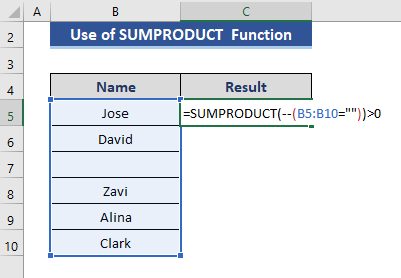
चरण २:
- अब, ठीक थिच्नुहोस्। 17>
- पहिले, घर ट्याबमा जानुहोस्।
- मुख्य ट्याबबाट विकासकर्ता विकल्प चयन गर्नुहोस्।
- आदेशहरूबाट मार्कोस चयन गर्नुहोस्।
- हामी संवाद बाकस पाउनुहोस्।
- अब, नाम MACRO को रूपमा चेक_Empty_Cells ।
- त्यसपछि सिर्जना गर्नुहोस् थिच्नुहोस्।
- अब, तलको कोड VBA कमांड मोड्युलमा टाइप गर्नुहोस्।

थप पढ्नुहोस्: एक्सेलमा दायरामा मान अवस्थित छ भने कसरी जाँच गर्ने (8 तरिका)
7। सेल खाली छ कि छैन भनेर जाँच गर्न एक्सेल VBA म्याक्रो
हामी सेल खाली छ कि छैन भनेर जाँच गर्न VBA म्याक्रो कोड पनि प्रयोग गर्न सक्छौं।
चरण 1:

चरण २:

3604

चरण 4:
- कोड चलाउन F5 थिच्नुहोस्।

हामीले देख्न सक्छौं कि हाम्रो डाटामा 2 खाली कक्षहरू छन्, र ती कक्षहरू रातो रंगका छन्।
निष्कर्ष
यस लेखमा हामीले ७ विधिहरू वर्णन गरेका छौं। एक्सेलमा सेल खाली छ कि छैन भनेर जाँच गर्न। मलाई आशा छ कि यसले तपाईंको आवश्यकताहरू पूरा गर्नेछ। कृपया हाम्रो वेबसाइट Exceldemy.com हेर्नुहोस् र आफ्नो सुझाव कमेन्ट बक्समा दिनुहोस्।

